Come creare personaggi 3D
Ultimamente ti è venuta in mente un’idea: dare libero sfogo alla tua creatività realizzando in modo più concreto i personaggi 3D dei tuoi pensieri. Tuttavia, non hai la minima idea di come si faccia, visto che non sei un esperto in questo campo.
Ti stai però comunque chiedendo come creare personaggi 3D, visto che ti piacerebbe proprio vedere a schermo quanto ideato dalla tua mente. Non preoccuparti: in realtà al giorno d’oggi, soprattutto se non hai troppe esigenze, fare questo non è poi così difficile, grazie al progresso tecnologico avvenuto di recente.
In questa sede mi appresto infatti ad approfondire sia soluzioni rapide e semplici da utilizzare che programmi che possono potenzialmente di consentirti di fare il tutto in modo professionale (chiaramente avendo a disposizione le giuste abilità). Insomma, le possibilità a tua disposizione non mancano di certo: non mi resta che augurarti buona lettura e soprattutto buon divertimento!
Indice
Come creare dei personaggi in 3D
Dato che ti stai chiedendo come creare personaggi 3D, ci tengo a spiegarti quanto sto per illustrare. Ebbene, ci sono vari modi per rappresentare un elemento di questo tipo: potresti desiderare una semplice rappresentazione 3D come immagine del personaggio nella tua mente, oppure potresti creare un modello 3D. Nel primo caso, come vedrai, al giorno d’oggi non si tratta di nulla di poi così tanto complicato (soprattutto se vuoi semplicemente vedere a schermo rapidamente la tua idea), mentre nel secondo ci vuole un po’ più di attenzione. In ogni caso, qui sotto puoi trovare tutti i dettagli.
Bing Image Creator, IA e altri servizi creativi semplici da usare
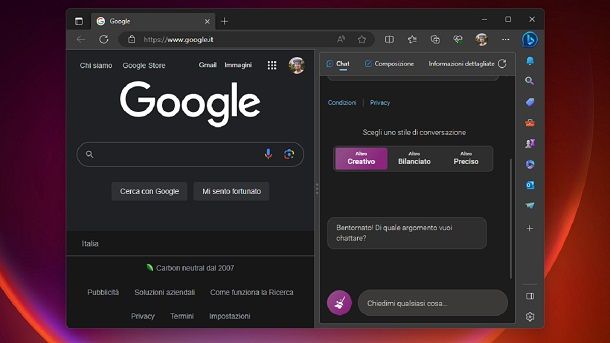
Se non hai grande esperienza in questo campo ma ti piacerebbe semplicemente avere rapidamente a disposizione un’immagine col personaggio 3D che hai mente, potresti fare uso dalle nuove potenzialità dell’intelligenza artificiale. Infatti, sfruttando un chatbot come Bing IA, al giorno d’oggi è possibile farsi creare dall’IA in pochi secondi una rappresentazione di questo tipo partendo semplicemente da un input testuale. Infatti, la soluzione di Microsoft integra Bing Image Creator, ovvero un generatore di immagini IA.
Come si può procedere? È tutto molto semplice: su Windows 11 e nelle ultime versioni del sistema operativo di casa Microsoft ti basta infatti avviare Microsoft Edge basato su Chromium, ovvero il browser preinstallato che vede la sua icona posizionata direttamente nella barra delle applicazioni presente in basso (o nel menu Start). Una volta avviato Edge, infatti, avrai a disposizione in alto a destra l’icona di Bing, che farà comparire a destra una sidebar che ti consentirà di avviare una conversazione con l’IA.
Ciò che puoi fare è, dunque, selezionare il preset Creativo, ovvero quello che viene usualmente utilizzato per generare le immagini, dando poi sfogo alla tua creatività. Ti basta infatti digitare in basso, nel riquadro Chiedimi qualsiasi cosa, un input come Puoi creare un’immagine con un personaggio 3D seguito dal soggetto e dal contorno che vuoi ottenere (ad esempio, un input potrebbe essere Puoi creare un’immagine con un personaggio 3D cartoon di un blogger che scrive al computer? Lo sfondo è una server farm, ma puoi digitare qualsiasi cosa creativa ti venga in mente).
Una volta dato Invio, dovrai attendere un po’, ma vedrai che poi compariranno a schermo 4 immagini che cercano di rappresentare quanto hai chiesto. Hai insomma anche una certa possibilità in termini di scelta (e chiaramente puoi espandere le immagini premendo sull’apposito riquadro). Insomma, al netto del fatto che il risultato potrebbe non sempre soddisfare le tue aspettative (ma ovviamente è già per certi versi impressionante che l’IA possa raggiungere questi risultati), capisci bene che al giorno d’oggi ottenere una rappresentazione visiva di ciò che si ha in mente è di fatto un gioco da ragazzi.
Vale però la pena esplicitare, visto anche l’ampio dibattito riguardante il copyright e l’utilizzo etico di queste soluzioni, che dovresti usare questa possibilità solamente per uso personale e non commerciale (o puramente indicativo), visto che sul portale ufficiale di Bing si legge che l’utente può utilizzare le creazioni per qualsiasi scopo personale e non commerciale. Insomma, fai attenzione a rispettare quanto indicato dai termini di utilizzo del servizio.
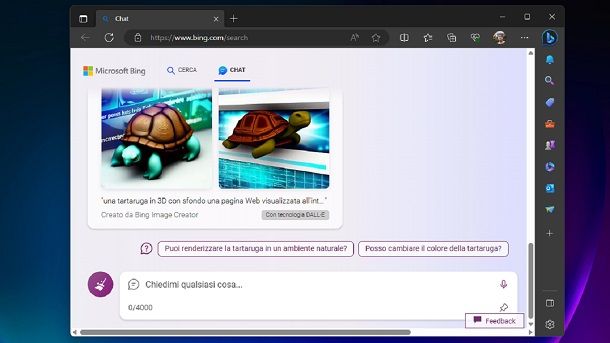
Va poi che detto che, in alternativa all’utilizzo tramite Edge, potresti procedere da un qualsivoglia altro browser collegandoti al sito Web ufficiale di Bing e premendo sull’icona Chat collocata in alto a sinistra, anche se in questo caso su Windows viene in genere spiegato di procedere dal browser di casa Microsoft (ma eventualmente in altri contesti dovresti riuscire a procedere comunque mediante login all’account Microsoft).
Per il resto, se ti stai chiedendo, ad esempio, come creare personaggi 3D su Android o come creare personaggi 3D su iPhone, ti ricordo che Bing dispone di un’apposita applicazione gratuita scaricabile sia dal Play Store di Google (per dispositivi Android) che dall’App Store di Apple (per iPhone e iPad). Potrebbe insomma interessarti consultare le mie guide su come scaricare applicazioni su Android, sugli store alternativi per Android (per i dispositivi privi di servizi Google) e su come scaricare applicazioni su iPhone. Una volta avviata l’app e premuto sull’icona di Bing presente in basso, potrai avviare una conversazione col chatbot proprio come faresti da computer, ovvero nel modo che ti ho spiegato in precedenza (ricordati di selezionare il preset Creativo).
In ogni caso, chiaramente non esiste solamente Bing Image Creator (basato su DALL-E) per generare immagini IA a partire da un input testuale. A tal proposito, potrebbe interessarti dare un’occhiata, ad esempio, alla mia guida su come funziona Midjourney, altro servizio ben noto in questo campo che di solito viene apprezzato anche da coloro che vogliono ottenere risultati maggiormente fotorealistici.
Al netto di questo, per quanto si tratti di qualcosa di diverso rispetto ai servizi indicati, potrebbe interessarti approfondire anche la possibilità di scansionare un oggetto reale mediante la fotocamera dello smartphone (scattando tantissime foto) e ottenere un modello 3D ricostruito da quanto hai deciso di ritrarre. Certo, in questo caso si fa riferimento più che altro a uno strumento per sviluppatori e la creatività è un po’ limitata dal fatto che si parte comunque da un oggetto reale, ma potrebbe comunque interessarti approfondire l’app gratuita RealityScan di Epic Games/Unreal Engine, che è scaricabile sia per Android (chiaramente dal Play Store) che per iPhone e iPad (ovviamente dall’App Store).
Blender (Windows/macOS/Linux)
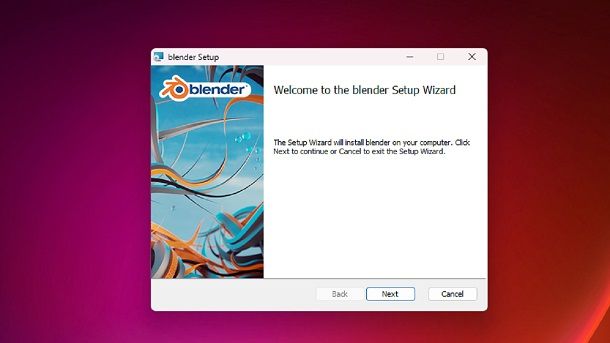
Blender è un programma gratuito e open source, tra l’altro disponibile su un ampio numero di piattaforme (da Windows a macOS, passando per Linux), ben noto nel campo della modellazione e dell’animazione dei modelli 3D, anche in ambito di videogiochi. Chiaramente è richiesta una certa esperienza in questi ambiti per poter effettivamente riuscire a realizzare qualcosa in grado di convincere, ma in realtà anche se sei un neofita potrebbe magari interessarti dare un’occhiata ai personaggi 3D già pronti.
Per procedere puoi dunque collegarti al portale ufficiale di Blender e fare clic sull’opzione Download, presente in alto. Verrai dunque reindirizzato alla pagina che ti permetterà di effettuare lo scaricamento del programma per il tuo sistema operativo. Ad esempio, relativamente a Windows, ti basterà premere sul tasto Download Blender [versione] per far partire il download del file blender-[versione].msi.
Una volta fatto doppio clic su quest’ultimo, potrai dunque procedere alla fase di installazione. Non c’è nulla di troppo complesso in tal senso, in quanto ti basta fare clic sul pulsante Next, spuntare la casella I accept the terms in the License Agreement e fare clic in successione sui tasti Next due volte, Install, Sì e Finish. Dopodiché, potrai avviare Blender mediante l’apposita icona presente sul desktop.
Quando la finestra del programma comparirà a schermo, potrai fare clic sull’opzione English (English), presente a fianco dell’indicazione Language, per poter selezionare successivamente Italian (Italiano). Premi dunque sul pulsante Next per proseguire e seleziona l’opzione Apri. A questo punto, mantenendo aperta la schermata del programma dietro le quinte, ti consiglio di collegarti al sito Web Free3D, uno dei tanti che mette a disposizione sul Web modelli di personaggi gratuiti da scaricare. Chiaramente potresti puntare su un modello indicato dalla dicitura FREE, se non hai troppe esigenze
In ogni caso, una volta che avrai trovato ciò che fa al caso tuo, ti basterà fare clic sul riquadro del modello (ad esempio, quello Character Cool Guy), premere sul pulsante Scaricare collocato a destra e fare clic sul nome del file che compare a schermo (potrebbero esserci delle variazioni, ma meglio se il modello coinvolto risulta legato a un file .blend, così che tu sia sicuro che si tratti di qualcosa relativo a Blender). In ogni caso, come puoi ben immaginare, spesso i personaggi gratuiti offerti sono legati a una Licenza d’uso personale, dunque fai attenzione al tipo d’uso che vuoi farne.
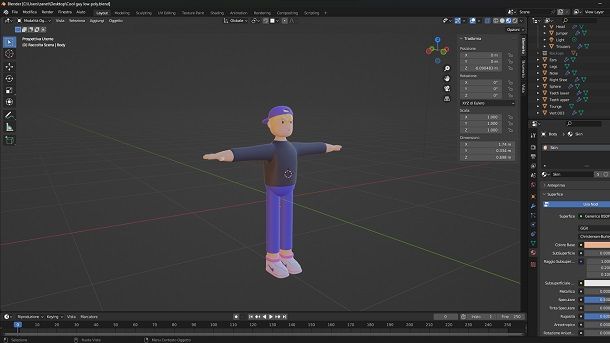
Va poi detto che spesso potresti imbatterti in file RAR o ZIP da estrarre prima di arrivare al file .blend, ma poi potrai selezionare quest’ultimo da Blender mediante l’opzione Apri a cui ti ho spiegato come arrivare in precedenza. Una volta importato il modello in Blender, dunque, potrai iniziare a sbizzarrirti con la tua creatività.
Chiaramente capisci bene che risulta impossibile fornirti una guida completa a un programma avanzato in questa sede, ma il consiglio che posso darti è quello approfondire le funzionalità di Blender in autonomia partendo da appositi tutorial. A tal proposito, potrebbe dunque interessarti dare un’occhiata, per iniziare, alla mia guida su come usare Blender, nonché soprattutto alla documentazione ufficiale di Blender in italiano (che è quella che ti consentirà di muovere al meglio i tuoi primi passi anche a seconda di ciò che vuoi effettivamente fare: ad esempio, potrebbe interessarti dare un’occhiata al campo Animation & Rigging).
Insomma, chiaramente uno strumento di questo tipo richiede una certa abilità (anche solamente per modificare un modello 3D già pronto) ed è per questo che ho fatto riferimento a questa possibilità solamente dopo i servizi più semplici da utilizzare, ma di certo Blender risulta uno dei programmi più interessanti e accessibili (in quanto open source e gratuito) per un utente che vuole quantomeno dare una prima occhiata a questo mondo.
MakeHuman (Windows/macOS/Linux)
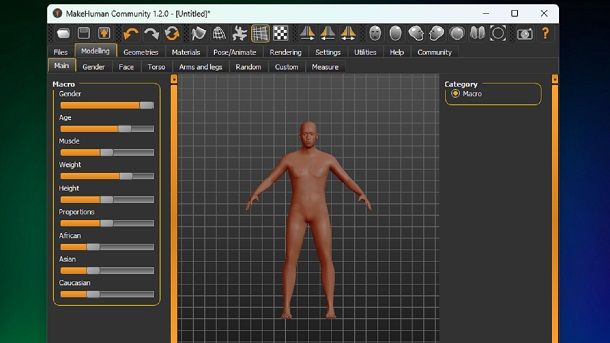
Esistono chiaramente diverse altre soluzioni per poter provare a realizzare dei personaggi 3D. Tra i programmi più noti troviamo MakeHuman, che tra l’altro è gratuito e open source, nonché disponibile su molte piattaforme, ovvero Windows, Mac e Linux. Il programma è ben noto per via del fatto che può essere usato per realizzare figure umane realistiche.
Per servirtene, provvedi in primo luogo a scaricare il programma sul tuo computer collegandoti al portale ufficiale di MakeHuman, facendo clic sull’opzione Downloads e premendo sul collegamento download the stable release [versione]. Seleziona dunque il collegamento relativo al sistema operativo in uso sul tuo computer e attendi qualche istante affinché lo scaricamento venga avviato e completato.
Adesso, se quello che stai utilizzando è un PC Windows, estrai in una qualsiasi posizione del PC l’archivio ZIP appena ottenuto e avvia il file .exe contenuto al suo interno. Premi dunque sull’opzione Sì e segui la procedura di installazione, che di solito consiste nel fare clic in successione sui tasti Next per due volte, poi Install e Finish. Se invece stai usando un Mac, apri il pacchetto .dmg ottenuto e trascina l’icona del programma nella cartella Applicazioni di macOS. Successivamente, fai eventualmente clic destro e scegli l’opzione Apri per due volte consecutive, in modo tale da avviare MakeHuman.
Successivamente, una volta avviato il programma (ad esempio, mediante l’apposita icona presente sul desktop), vedrai comparire l’editor di MakeHuman e potrai iniziare a divertirti con la creazione del personaggio selezionando gli elementi su cui intervenire tramite le schede in alto e quali caratteristiche personalizzare con i comandi sulla sinistra. Puoi definire il genere, la muscolatura, il colore della pelle, l’età e molto altro ancora.
I pulsanti presenti nella barra degli strumenti in alto ti consentono invece di guardare il personaggio da varie angolazioni, di scattare degli screenshot e di annullare o ripetere le modifiche oltre che di guardare la struttura interna del modello.
Quando avrai terminato la tua creazione, potrai poi premere sull’icona del floppy disk e la freccia che trovi in alto a sinistra, così da esportare in un formato a piacere tra i vari supportati (incluso .obj) il personaggio 3D generato. Se invece vuoi salvare il progetto e continuare a editarlo in un secondo momento, premi sull’icona del floppy disk collocata sempre in alto a sinistra e indica la posizione di destinazione sul tuo computer.
Per il resto, al netto delle spiegazioni di base fornite in questa sede, potrebbe interessarti consultare la documentazione ufficiale in inglese di MakeHuman, così da imparare piano piano a fare uso di questo interessante strumento.
Autodesk Maya (Windows/macOS/Linux)
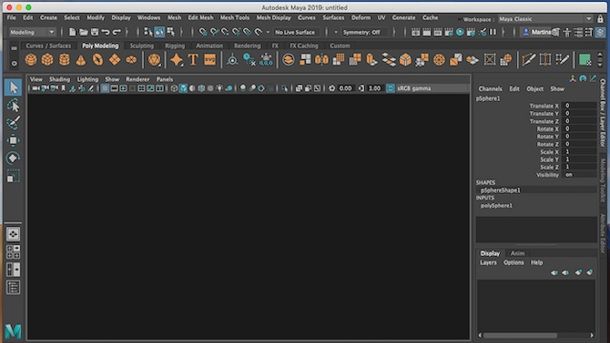
Adesso che sei a conoscenza di un po’ di soluzioni che possono tutto sommato essere utilizzate anche da un neofita (perlomeno partendo da modelli già creati), ci tengo a metterti a conoscenza rapidamente di alcuni programmi che vengono utilizzati in ambito professionale da coloro che vogliono magari fare questo di mestiere. A tal proposito, un programma ben noto è Autodesk Maya.
Si tratta semplicemente di una delle soluzioni più avanzate in circolazione in ambito di grafica 3D, tanto da venire utilizzato con grande soddisfazione a livello professionale nei campi di modellazione, rendering e animazione. Nel caso te lo stessi chiedendo, sì: si tratta di una delle soluzioni più utilizzate per realizzare film in CGI.
Maya è disponibile per Windows, macOS e Linux e mediante il sito Web ufficiale di Autodesk risulta eventualmente possibile scaricare una versione di prova gratuita di 30 giorni, ma sappi che si tratta di un programma complesso e che ti consiglio di approfondire solamente se interessato a proseguire in questa strada (o quantomeno a dare un’occhiata a ciò che avviene in questo campo).
Per intenderci, la licenza che viene messa in evidenza non appena ci si collega al portale ufficiale vede di mezzo un costo di 281 euro al mese o 2.264 euro all’anno, dunque capisci bene che si fa riferimento a una soluzione al top del mercato, non accessibile esattamente per tutti. Ci tenevo però a metterti a conoscenza di questa possibilità, che potresti eventualmente approfondire leggendo la mia guida su come realizzare un film in 3D.
Daz 3D (Windows/macOS)
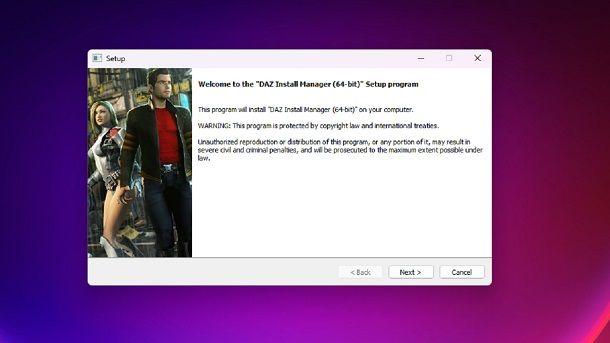
Seguendo la scia di quanto indicato nel capitolo relativo a Maya, in conclusione del tutorial ritengo sia un bene metterti rapidamente a conoscenza anche dell’esistenza di Daz 3D. Quest’ultimo rappresenta infatti un programma gratuito che può aiutarti a realizzare personaggi 3D in un modo potenzialmente interessante.
Certo, probabilmente anche questa soluzione non è propriamente per neofiti, ma potrebbe interessarti raggiungere il portale ufficiale di Daz 3D, premendo successivamente sulla voce GET STARTED FOR FREE. Ti verrà dunque richiesto di effettuare una registrazione gratuita, inserendo Nome (First Name), Cognome (Last Name), Email e Password, andando poi a spuntare la casella By submitting this form, risolvere il CAPTCHA Non sono un robot e premere il pulsante START CREATING. Dunque, clicca prima sul collegamento here e poi su quello FREE DOWNLOAD, per avviare lo scaricamento del programma (che comprenderà anche dei pacchetti di personaggi già pronti).
Su Windows otterrai il file DAZ3DIM_[versione].exe: una volta avviato quest’ultimo e premuto sul tasto Sì, potrai procedere alla fase di installazione del programma. A tal proposito, ti basterà premere sul tasto Next, spuntare la casella I accept the agreement e fare clic in successione sui tasti Next quattro volte e Finish, così che Daz Install Manager venga avviato in automatico. A questo punto, ti verrà richiesto di effettuare il login con l’account creato in precedenza, digitando indirizzo e-mail e password e premendo sul tasto Start. Ti verrà dunque presentata a schermo la possibilità di installare i componenti di Daz Studio: non ti resta che fare clic sull’opzione Start Queue per proseguire.
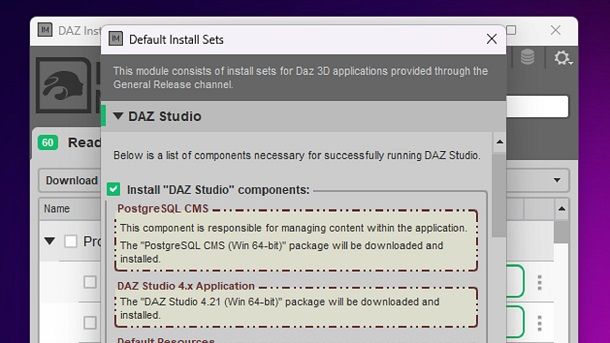
Vedrai dunque comparire all’interno dell’apposita finestra diverse barre di download: chiaramente potrebbe volerci un po’ affinché vengano completati tutti gli scaricamenti del caso, quindi ciò che potresti fare in questo contesto è armarti di pazienza.
Per il resto, una volta che saranno stati completati tutti i download (verrà anche tentata un’installazione automatica dei componenti, quindi preparati eventualmente a premere su Sì, ma verrai avvertito dall’apertura di una pagina sul browser quando tutto sarà stato completato), potresti spostare nella scheda Ready to Install per forzare l’installazione di ciò che manca premendo sul tasto Retry.
In ogni caso, una volta che il tutto sarà stato completato troverai l’icona DAZ Studio sul desktop. Dopo aver fatto doppio clic su quest’ultima, verrai dunque accolto dalla richiesta di partecipare al programma di miglioramento. Se non ti interessa consentire agli sviluppatori raccogliere informazioni su crash e utilizzo, spunta la casella No, I do not want to participate e fare clic sul tasto OK.
Potrebbe a questo punto esserti richiesto di effettuare nuovamente il login col tuo account, andando poi magari a spuntare le caselle Remember Me e Automatically Login per non doverlo rifare le volte successive e premendo sul tasto Connect per procedere. Verrai dunque accolto da alcune finestre introduttive: ti basta premere sul tasto Next per veder comparire a schermo riquadri come INTERACTIVE TUTORIALS, TRAINING VIDEOS e DAZ WIKI. Insomma, se conosci l’inglese, hai l’imbarazzo della scelta per poter muovere i primi passi in Daz Studio.

In ogni caso, premendo sulla voce OK accederai all’interfaccia dell’editor. Come puoi ben immaginare, anche in questo caso risulta impossibile spiegarti rapidamente come procedere (potresti, per l’appunto, consultare la documentazione ufficiale di Daz 3D in inglese per dettagli in tal senso), ma ciò che potresti fare è premere sulla voce Figures collocata sulla sinistra e fare doppio clic su uno dei preset disponibili, ad esempio Genesis 2 Starter Essentials.
Importante a questo punto premere sul tasto Update, così da scaricare gli elementi relativi al pacchetto (vedrai lo stato di avanzamento del download in basso a destra). Una volta che sarà finito lo scaricamento, compariranno dunque i personaggi già pronti nella scheda di sinistra, che potrai trascinare al centro dello schermo. Perfetto, adesso potrai sbizzarrirti a livello creativo, ovviamente informandoti di tuo pugno sull’utilizzo del programma in questione.
Per il resto, dato che stai cercando di seguire il flusso della creatività, potrebbe magari interessarti dare un’occhiata anche al mio tutorial su come creare cartoni animati, in cui sono sceso nel dettaglio di diverse soluzioni che potrebbe interessarti approfondire nel tempo libero.

Autore
Salvatore Aranzulla
Salvatore Aranzulla è il blogger e divulgatore informatico più letto in Italia. Noto per aver scoperto delle vulnerabilità nei siti di Google e Microsoft. Collabora con riviste di informatica e cura la rubrica tecnologica del quotidiano Il Messaggero. È il fondatore di Aranzulla.it, uno dei trenta siti più visitati d'Italia, nel quale risponde con semplicità a migliaia di dubbi di tipo informatico. Ha pubblicato per Mondadori e Mondadori Informatica.






